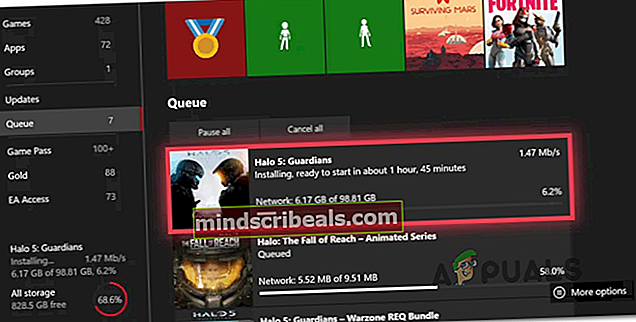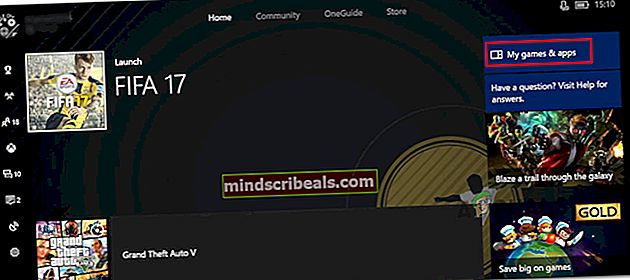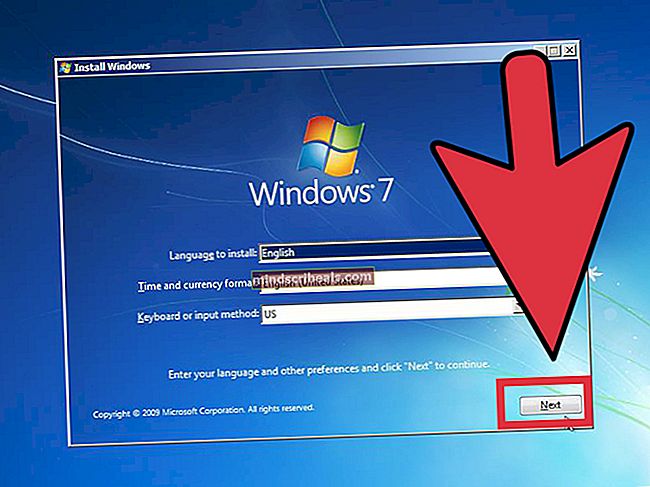Kuinka korjata Xbox One -virhe 0x80270300?
Useat Xbox One -käyttäjät ilmoittavat, että he pääsevät näkemään 0x80270300-virhe koodia aina, kun he yrittävät asentaa tai päivittää peliä Xbox One -konsoliinsa. Tämän ongelman on ilmoitettu esiintyvän sekä digitaalisissa että levyihin perustuvissa peleissä.

Ennen kuin yrität mitään muuta, sinun on aloitettava tämä vianmääritysopas varmistamalla, että peli, jota yrität käynnistää tai päivittää manuaalisesti, ei jo päivity taustalla. Voit tarkistaa tämän katsomalla Omat pelit ja sovellukset -jono.
Jos näin ei ole, sinun on tehtävä virrankierron menettely kondensaattoreiden tyhjentämiseksi ja varmistaaksesi, että ongelmaa ei aiheuta väliaikainen tiedosto. Ja jos et vielä kokeillut tätä, asenna peli normaalisti ja käynnistä konsoli uudelleenasennuksen lopussa.
Kuitenkin, jos 0x80270300-virhe koodi johtuu tietyntyyppisestä taustalla olevasta käyttöjärjestelmäongelmasta, sinun on tehtävä pehmeä nollaus päivittääksesi kaikki käyttöjärjestelmäkomponentit ja poistamaan vioittuneet esiintymät.
Tarkistetaan, päivitetäänkö peli parhaillaan
Kuten käy ilmi, yksi yleisimmistä skenaarioista, joka lopulta laukaisee 0x80270300virhe on, kun käyttäjä yrittää käynnistää taustalla päivitettävän pelin. Useimmissa tapauksissa konsolin tulisi ilmoittaa tästä, mutta voit myös odottaa tämän epäselvän virheilmoituksen.
Jos haluat tarkistaa, onko tämä mahdollinen skenaario totta, sinun on tarkistettava nykyinen Omat pelit ja sovellukset -jono nähdäksesi, saako käynnistettävä peli päivityksen.
Voit tehdä tämän noudattamalla seuraavia ohjeita:
- paina Xbox-painike ohjaimessa esiin opasvalikko.
- Valitse opasvalikosta Omat sovellukset ja pelit> Pelit.
- Valitse seuraavaksi Jono-luokka ja katso, laukaisiko peli 0x80270300virhettä päivitetään parhaillaan.
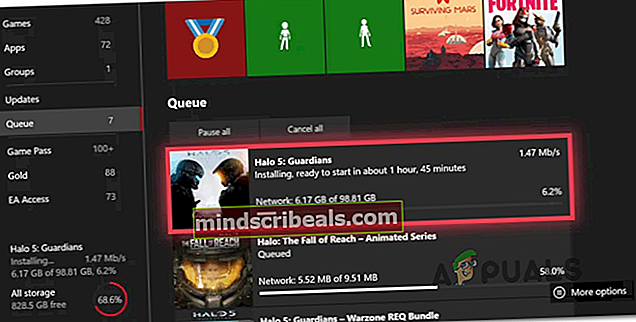
Jos tutkimuksesi on paljastanut, että virhettä aiheuttavaa peliä ei päivitetä, siirry seuraavaan mahdolliseen korjaukseen.
Virtapyöräily konsolillesi
Toinen mahdollinen syyllinen, joka saattaa aiheuttaa tämän ongelman, on konsolin ylläpitämän temp-kansion sisällä oleva vioittuminen. Tämä saattaa häiritä uusien pelien asentamista tai jopa uusien pelien käynnistämistä.
Tämän ongelman ratkaisemiseksi helpoin tapa on suorittaa virrankäynti. Tämä tyhjentää kaikki lämpötilatiedot ja tyhjentää tehokondensaattorit (sopii myös ratkaisemaan suurimman osan laiteohjelmistoihin liittyvistä ongelmista).
Suorita Xbox One -konsolin virrankierto alla olevien ohjeiden mukaan korjata 0x80270300-virhe:
- Varmista, että konsoli on käynnistetty täysin valmiustilassa (älä asenna kaikkea eikä lepotilassa).
- Paina konsolissa Xbox-painiketta ja pidä sitä painettuna noin 10 sekunnin ajan (tai kunnes huomaat, että etu-LEDit lakkaavat vilkkumasta)

- Kun konsolissa ei enää ole merkkejä elämästä, vapauta virtapainike ja odota vähintään minuutti, ennen kuin käynnistät sen uudelleen. Irrota myös odottaessasi virtajohto takaa varmistaaksesi, että tehokondensaattorit ovat tyhjentyneet kokonaan.
- Kytke sitten konsoli takaisin päälle painamalla uudelleen konsolin virtapainiketta. Pidä tämän käynnistyksen aikana silmällä pidempää käynnistysanimaatiota - jos näet sen, se tarkoittaa, että operaatio oli onnistunut.

- Kun käynnistysjakso on valmis, käynnistä sama peli, joka aiheutti aiemmin virheen, ja katso, onko ongelma nyt ratkaistu.
Jos sama ongelma esiintyy edelleen, siirry seuraavaan seuraavaan mahdolliseen korjaukseen.
Pelin asentaminen uudelleen
Jos yllä olevat kaksi mahdollista korjausta eivät toimineet sinulle, ongelmasi johtuu todennäköisesti vioittuneesta pelitiedostosta, joka tekee pelistä pelattavan. Useat asianomaiset käyttäjät ovat vahvistaneet, että heidän tapauksessaan ongelma oli korjattu ja että he pystyivät käynnistämään ja päivittämään pelin uudelleenasennuksen jälkeen.
Voit tehdä tämän noudattamalla alla olevia ohjeita ja asenna kaikki Xbox One -pelit uudelleen 0x80270300-virhe koodi:
- Avaa ohjainvalikko painamalla ohjaimen Xbox-painiketta ja siirry sitten Pelit ja sovellukset valikossa.
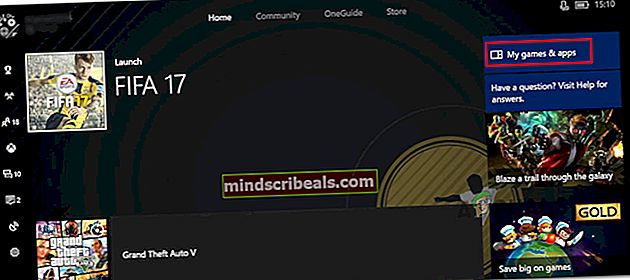
- Seuraavaksi Peli ja sovellukset -valikossa, siirry peliin, jonka yrität poistaa, paina alkaa -painiketta ja valitse Hallitse peliä.

- Käytä seuraavaksi Hallitsevalikossa siirtyäksesi oikeaan ruutuun ja napsauttamallaPoista kaikkivarmistaa, että kaikki lisäosat tai päivitykset poistetaan.

- Vahvista asennus valitsemalla Poista kaikkija odota sitten prosessin päättymistä.

- Kun toiminto on valmis, palaa Hallitse valikko vasemmalla puolella ja siirry kohtaan Valmiina asentamaan -osiossa. Siirry seuraavaksi oikeaan ruutuun ja valitse Asenna kaikki. Tämä toimenpide lopulta asentaa uudelleen peruspelin ja kaikki pelilisäykset, joihin sinulla on tällä hetkellä oikeus.
- Kun peli on asennettu uudelleen, käynnistä konsoli uudelleen ja käynnistä peli seuraavassa käynnistyksessä nähdäksesi, näetkö edelleen saman virheilmoituksen.
Siinä tapauksessa, että sinua edelleen tervehtii sama 0x80270300-virhe -koodia, kun yrität käynnistää, asentaa tai päivittää peliä Xbox One -konsolissa, siirry seuraavaan mahdolliseen korjaukseen.
Xbox One -konsolin pehmeä nollaus
Jos mikään yllä olevista menetelmistä ei ole toiminut sinulle, olet todennäköisesti tekemisissä jonkinlaisen konsolin käyttöjärjestelmätiedostojesi kanssa. Tämäntyyppisen ongelman käsittelemiseksi sinun on nollattava kaikki käyttöjärjestelmääsi kuuluvat tiedostot - mikä johtaa myös vioittuneiden tietojen poistamiseen.
merkintä: Jos haluat välttää tietojen täydellisen häviämisen, voit tehdä sen siten, että tämä menettely koskettaa vain käyttöjärjestelmätiedostoja - jolloin voit säilyttää pelisi, sovelluksesi ja muut tallennusvälineesi.
Useat asianomaiset käyttäjät ovat vahvistaneet, että tämä toiminto oli ainoa asia, joka antoi heille mahdollisuuden asentaa, päivittää ja käynnistää pelejä kohtaamatta 0x80270300-virhe koodi.
Pakota tämä korjaus noudattamalla seuraavia ohjeita:
- paina Xbox-painike (ohjaimessa) avataksesi opasvalikon. Sieltä siirry kohtaan Järjestelmä> Asetukset> Järjestelmäkonsolin tiedot.
- Alkaen Konsolin tiedot valikosta Nollaa konsoli käytettävissä olevien vaihtoehtojen luettelosta.

- Kun olet sisällä Nollaa konsoli -valikostaNollaa ja säilytä pelini ja sovellukseni.

merkintä: Voit myös valita Nollaa ja poista kaikki jos Xbox-tallennustilassasi ei ole mitään tärkeätä, jonka pelkäät menettää.
- Aloita toimenpide ja odota toimenpiteen päättymistä. Käynnistä sen lopussa peli, joka aiemmin näytti 0x80270300-virhe koodi nähdäksesi onko ongelma nyt ratkaistu.